2019年02月25日
改行コードの辞書登録を3種類Android用IME日本語入力で試してみた
以前、Instagram(インスタグラム)のコメントなどで改行ができないことの対処法として、改行コードを辞書登録する方法を紹介しました。
インスタグラムのコメントなどは、改行コードで改行する方法もあります
このとき試した日本語入力IMEはiWnn IMEでしたが、今回は他のIMEで改行コードを辞書登録できるのか、3種類のIMEで試してみました。
ちなみにWindowsでは、改行コードまたは改行コードを含む文字列は、辞書登録できないようになっています。
なお、辞書登録するときに、改行コードを「単語」の部分に貼り付けますが、その方法は、上の「インスタグラムのコメントなどは、改行コードで改行する方法もあります」の記事を参考にしてみてください。
Google 日本語入力は無料で使えてユーザー数も多いので、これで辞書登録できればよかったのですが、結果は、改行コードまたは改行コードを含む文字列は、辞書登録できませんでした。
Windowsと同じですね。
「単語」に改行コードを貼り付け、「よみ」に「ん」を入力しています。
下の[OK]をタップすれば辞書登録が完了するはずですが、「単語に使用できない文字が含まれています」というメッセージが表示されて、登録ができませんでした。
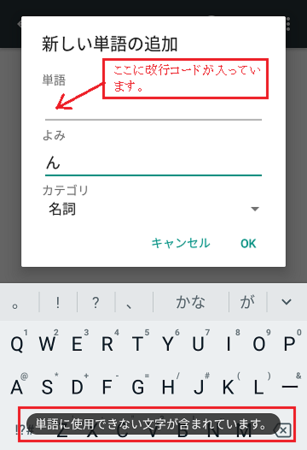
なお、Google日本語入力で辞書登録する方法は、↓ こちらの記事を読んでみてください。
Android用IMEのGoogle日本語入力で辞書登録する方法
結果は、Galaxy日本語入力では、改行コードだけを辞書登録することはできませんでした。
ただし、改行コードを通常の文字ではさむと、辞書登録できました。
例えば、「改(改行コード)改」みたいにすればOKです。
Instagramで使うときには、改行の前後に「改」が入ってしまうので、あとで「改」を削除しないといけません。
あとで消す作業がちょっと面倒なので、「改」の代わりに半角スペースではさむと、消さなくてもあまり目立たないかもしれません。
ちなみに、「(改行コード)改」や「改(改行コード)」のように、前後の「改」をどちらかだけにした場合は、辞書登録できませんでした。
なお、辞書登録のやり方は、こちら ↓ を参考にしてみてください。
Galaxy日本語入力の辞書登録のやり方
結果は、nicoWnnG IMEでは、改行コードだけで辞書登録できました。
iWnn IMEと同じです。
ただ、文字入力時にキーボードが開くのに、もたつく感じが少し気になりました。
私のスマホは性能が低めなので、最近のスマホであれば、問題ない可能性は大いにありますが。
nicoWnnG IMEのダウンロード・インストール方法と、辞書登録の方法は、以下を参考にしてみてください。
Android用日本語入力IMEのnicoWnnGのインストール手順
Android用日本語入力nicoWnnG IMEで辞書登録する方法
Play ストアで「IME」で検索すると、いろいろなIME見つかりますので、試してみてください。
Playストアで今回試してみたのは、Google 日本語入力とnicoWnnG IMEだけですが、改行コードが辞書登録できたnicoWnnGは、無料で広告もないので一応おすすめです。
ただ、スマホの性能によってはもたつき感があるかもしれないのと、これまで使いなれたIMEとの使い勝手の差が気になるかもしれません。
また、他のIMEで改行コードの辞書登録を試してみた方がおられましたら、結果をコメントいただけると、とてもうれしいです。
特に、ATOKやFSKARENなどの有料のIMEは、気になります。
インスタグラムのコメントなどは、改行コードで改行する方法もあります
このとき試した日本語入力IMEはiWnn IMEでしたが、今回は他のIMEで改行コードを辞書登録できるのか、3種類のIMEで試してみました。
ちなみにWindowsでは、改行コードまたは改行コードを含む文字列は、辞書登録できないようになっています。
なお、辞書登録するときに、改行コードを「単語」の部分に貼り付けますが、その方法は、上の「インスタグラムのコメントなどは、改行コードで改行する方法もあります」の記事を参考にしてみてください。
Google 日本語入力で、改行コードの辞書登録を試した結果
Google 日本語入力は無料で使えてユーザー数も多いので、これで辞書登録できればよかったのですが、結果は、改行コードまたは改行コードを含む文字列は、辞書登録できませんでした。
Windowsと同じですね。
「単語」に改行コードを貼り付け、「よみ」に「ん」を入力しています。
下の[OK]をタップすれば辞書登録が完了するはずですが、「単語に使用できない文字が含まれています」というメッセージが表示されて、登録ができませんでした。
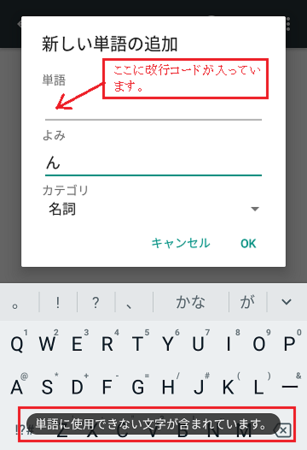
なお、Google日本語入力で辞書登録する方法は、↓ こちらの記事を読んでみてください。
Android用IMEのGoogle日本語入力で辞書登録する方法
Galaxy日本語入力で、改行コードの辞書登録を試した結果
結果は、Galaxy日本語入力では、改行コードだけを辞書登録することはできませんでした。
ただし、改行コードを通常の文字ではさむと、辞書登録できました。
例えば、「改(改行コード)改」みたいにすればOKです。
Instagramで使うときには、改行の前後に「改」が入ってしまうので、あとで「改」を削除しないといけません。
あとで消す作業がちょっと面倒なので、「改」の代わりに半角スペースではさむと、消さなくてもあまり目立たないかもしれません。
ちなみに、「(改行コード)改」や「改(改行コード)」のように、前後の「改」をどちらかだけにした場合は、辞書登録できませんでした。
なお、辞書登録のやり方は、こちら ↓ を参考にしてみてください。
Galaxy日本語入力の辞書登録のやり方
nicoWnnG IMEで、改行コードの辞書登録を試した結果
結果は、nicoWnnG IMEでは、改行コードだけで辞書登録できました。
iWnn IMEと同じです。
ただ、文字入力時にキーボードが開くのに、もたつく感じが少し気になりました。
私のスマホは性能が低めなので、最近のスマホであれば、問題ない可能性は大いにありますが。
nicoWnnG IMEのダウンロード・インストール方法と、辞書登録の方法は、以下を参考にしてみてください。
Android用日本語入力IMEのnicoWnnGのインストール手順
Android用日本語入力nicoWnnG IMEで辞書登録する方法
その他のIMEを試したいときは
Play ストアで「IME」で検索すると、いろいろなIME見つかりますので、試してみてください。
Playストアで今回試してみたのは、Google 日本語入力とnicoWnnG IMEだけですが、改行コードが辞書登録できたnicoWnnGは、無料で広告もないので一応おすすめです。
ただ、スマホの性能によってはもたつき感があるかもしれないのと、これまで使いなれたIMEとの使い勝手の差が気になるかもしれません。
また、他のIMEで改行コードの辞書登録を試してみた方がおられましたら、結果をコメントいただけると、とてもうれしいです。
特に、ATOKやFSKARENなどの有料のIMEは、気になります。
この記事へのコメント
コメントを書く
この記事へのトラックバックURL
https://fanblogs.jp/tb/8577256
※言及リンクのないトラックバックは受信されません。
この記事へのトラックバック
